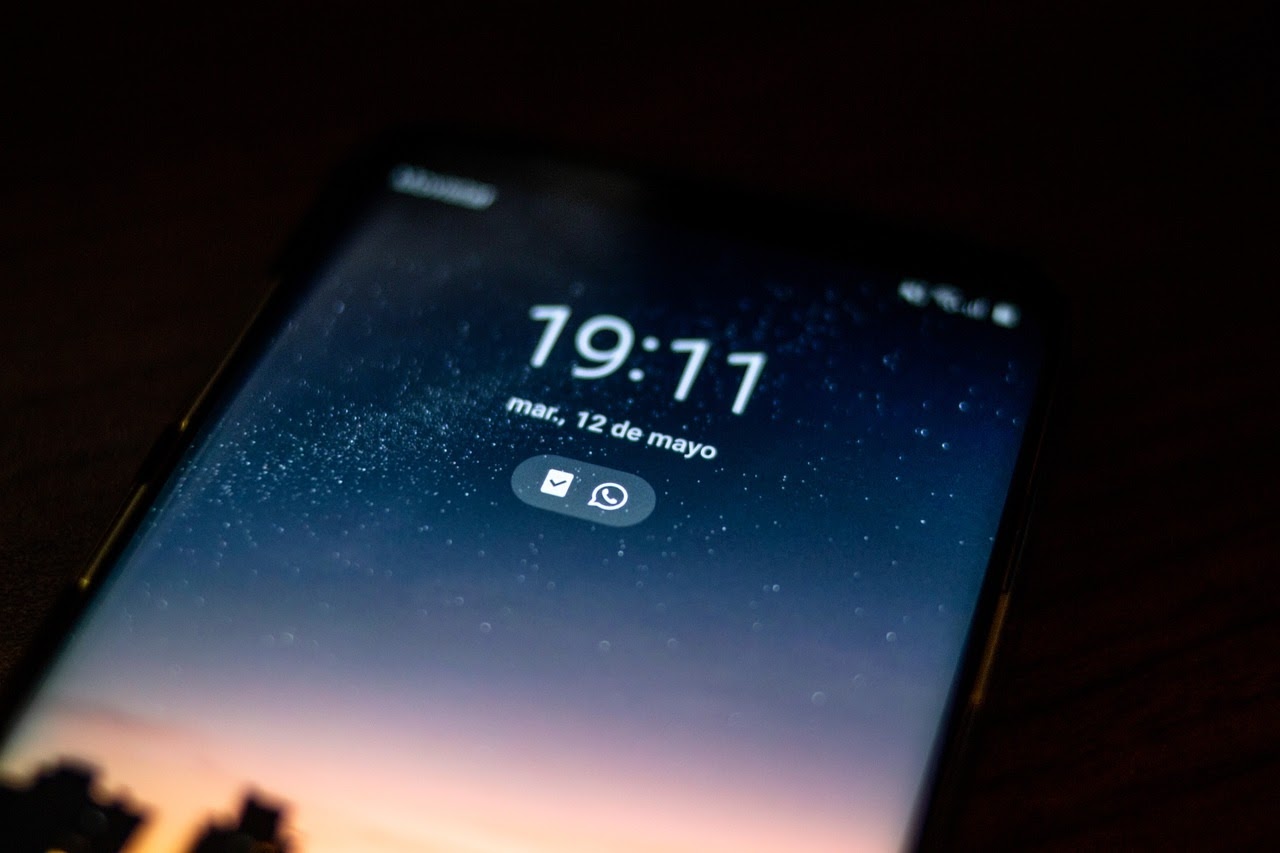La seguridad en nuestro teléfono móvil es, quizás, uno de los apartados en los que más hay que tener más cuidado. A día de hoy, el smartphone es nuestro baúl personal, un recipiente que, además de mantenernos conectados con otras personas y dispositivos, nos permite guardar y conservar documentos, archivos, fotos o vídeos que pertenecen a la parcela más privada del usuario.
Una de las maneras más eficaces de mantener a raya el teléfono móvil de personas ajenas a este es configurando, de manera adecuada, su pantalla de bloqueo. A continuación, se darán las claves para fortalecer la seguridad de nuestro teléfono y que el usuario se mantenga siempre tranquilo con él encima.
Qué es la pantalla de bloqueo
La pantalla de bloqueo es la primera imagen que aparece en la pantalla del móvil del usuario cuando pulsa el botón de desbloqueo. Aparecerá, eso sí, si se encuentra activado, porque existen maneras de eliminarlo, aunque no se recomienda en absoluto.
Se introdujo en los teléfonos Android a partir de su segunda versión y consistía (y lo sigue haciendo, aunque ha evolucionado de manera favorable) en una pantalla en la que el usuario debía introducir algo (un pin, contraseña o patrón que solo él conociera) para poder desbloquearla.
Esta pantalla puede contener diferente información, siendo la más habitual un reloj. También podemos encontrar notificaciones, la información del tiempo o el reproductor de música. Información que, con un solo gesto, se puede obtener rápidamente, aunque también hay que andar con ojo: se pueden exponer mensajes de WhatsApp u otra información sensible.
Cómo configurar el bloqueo de pantalla
Para poder habilitar el bloqueo de pantalla, el usuario debe seguir ciertos pasos que son muy sencillos de hacer y que pueden salvarle de alguna que otra filtración de datos personales.
En Android
- Lo primero que se debe hacer es entrar en la aplicación de ajustes del teléfono Android. Suele venir representada por el icono de un engranaje.
- A continuación, se localizará el apartado de ‘Seguridad’. Si no aparece este apartado, puede ser porque el fabricante de dicho móvil ha modificado la capa de Android. En este caso, se deberá buscar la información referente a dicho smartphone en la web del fabricante o a través de internet. No obstante, los apartados suelen ser siempre muy fáciles de localizar. Simplemente, se han de encontrar los que hagan referencia a la pantalla de bloqueo o la seguridad.
- Si ya tienes uno configurado, se deberá introducir el método de seguridad que se haya configurado (pin, contraseña o patrón) para poder modificarlo a continuación.
- Por último, se elige el bloqueo de pantalla que se prefiera. Si el teléfono tiene sensor de huella dactilar, escáner de iris o facial, también se podrán elegir, fortaleciendo así la seguridad del dispositivo.
En iOS
- Se accede a la configuración del iPhone o iPad
- Luego, opción ‘Touch ID y código’
- Si no hay código activo, se pulsará ‘Activar código de acceso’.
- Si ya existe el código, aparecerá ‘Cambiar código’. Para cambiarlo, se deberá introducir primero el antiguo y, posteriormente, el nuevo.
Para configurar la seguridad biométrica, entramos en la configuración del iPhone o iPad y en la función ‘Touch ID’ se escogerá ‘Agregar una huella digital’. Hay modelos que se pueden desbloquear también con el rostro. Para ello, se debe acceder a la opción ‘Face ID’ para el escaneo de la cara.
Tipos de bloqueo
Existen diferentes maneras de fortalecer un smartphone a través de la pantalla de bloqueo:
- A través de un patrón: se traza un dibujo a través de una serie de puntos, un patrón que solo recordará el usuario.
- A través de un pin o contraseña alfanumérica.
Se puede elegir la manera en la que se desbloquea el teléfono móvil a través de la configuración del smartphone, en la pantalla de ‘Seguridad’ o similares.
Cómo quitar el bloqueo de pantalla
Como apuntábamos anteriormente, no es recomendable eliminar la pantalla de bloqueo del smartphone. Aun así, esto es lo que se puede hacer:
En Android
- En los ajustes, se accederá a la pantalla ‘Seguridad’.
- A continuación, ‘Bloqueo de pantalla’.
- Se elegirá la opción ‘Sin seguridad’.
En iOS
- En los ajustes del iPhone o iPad, se entrará en ‘Touch ID y contraseña’.
- Se ingresará el método de seguridad que tenga el smartphone.
- A continuación, se marcará la opción ‘Desactivar código de acceso’
- Por último, se volverá a introducir el código antiguo.
Cómo personalizar la pantalla de bloqueo
En Android
En la pantalla de bloqueo se pueden ajustar diferentes widgets de reloj, notificaciones, mensajes de WhatsApp… Y pueden variar según sea la capa del fabricante. Suelen estar agrupados en la pantalla de configuración dentro del apartado de pantalla de bloqueo. Por supuesto, también se puede cambiar el fondo de pantalla: para ello, una vez se elija el fondo, deberá elegirse que se coloque como tal.
En iOS
Para cambiar el fondo del bloqueo de pantalla se deberá ir a la ‘Configuración’ del iPhone o iPad y, a continuación, ‘Fondo de pantalla’. Dentro de esta última pantalla, se podrá elegir también ‘Aspecto oscuro’.